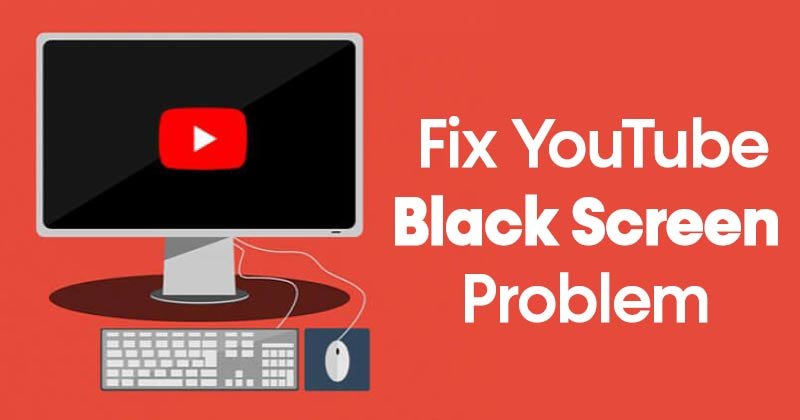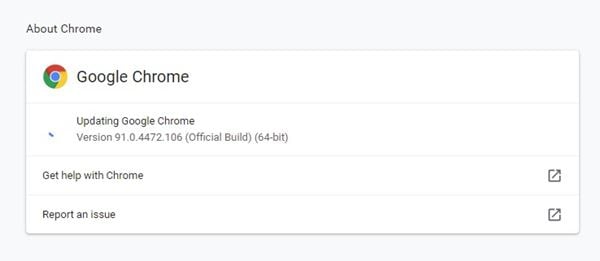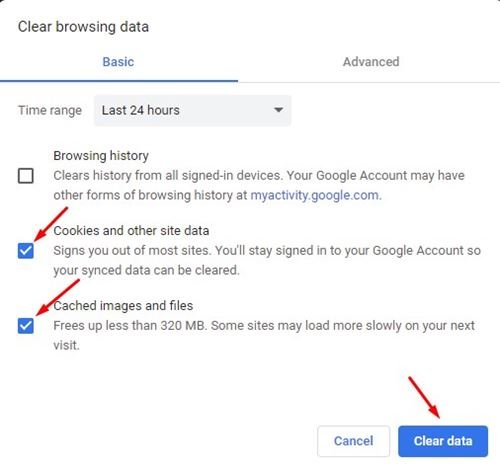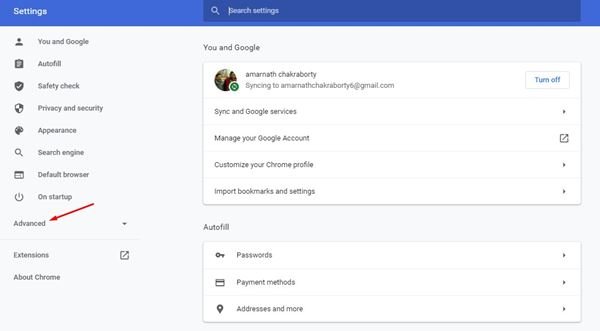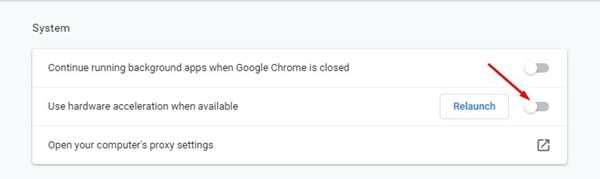أفضل الطرق لإصلاح مشكلة شاشة الفيديو اليوتيوب سوداء!
دعنا نعترف يُعد يوتيوب الآن أكثر مواقع بث الفيديو شيوعًا. إنها أيضًا منصة انتقال للكثيرين عندما يتعلق الأمر ببث الوسائط.
سواء من جهاز كمبيوتر أو هاتف ذكي ، نستخدم يوتيوب لمشاهدة ساعات لا نهاية لها من محتوى الفيديو كل يوم. يُعد يوتيوب أيضًا نظامًا أساسيًا لمنشئي الفيديو ، حيث يتيح لهم جني الأرباح من خلال عرض الإعلانات.
في معظم الأحيان ، يعمل موقع دفق الوسائط بشكل لا تشوبه شائبة ، ولكن هناك أوقات يواجه فيها المستخدمون مشكلات أثناء مشاهدة مقاطع الفيديو. واجه العديد من المستخدمين موقفًا عندما لا يتم تشغيل مقطع فيديو ، ورأوا شاشة يوتيوب سوداء بدلاً من ذلك.
قال البعض إن الشاشة السوداء على يوتيوب تدوم من 2 إلى 4 ثوانٍ ، ثم يبدأ تشغيل الفيديو. لذلك ، إذا واجهت أيضًا مشكلة شاشة سوداء على يوتيوب ، فأنت تقرأ المقالة الصحيحة.
اقرأ أيضًا: كيفية حذف سجل مشاهدة YouTube على جهاز الكمبيوتر / الهاتف المحمول
أفضل 7 طرق لإصلاح مشكلة شاشة الفيديو السوداء على يوتيوب
في هذه المقالة ، سنشارك بعضًا من أفضل الطرق لإصلاح مشكلة الشاشة السوداء في يوتيوب بسرعة. هذه هي الطرق العامة ، وعلى الأرجح ستحل المشكلة. دعنا نتحقق.
1. تحقق من اتصالك بالإنترنت
قبل تجربة أي طرق أخرى ، تأكد أولاً من أنك متصل بالإنترنت. حتى إذا كنت متصلاً بالإنترنت ، فتحقق مما إذا كان الإنترنت يعمل أم لا.
في بعض الأحيان ، يحصل المستخدمون على شاشة سوداء بشأن مشكلة يوتيوب فقط بسبب أخطاء الاتصال بالإنترنت. لذا ، أولاً ، تحقق من أن اتصال الإنترنت يعمل بشكل صحيح.
2. قم بتحديث متصفح الويب الخاص بك
إذا كان الإنترنت يعمل بشكل جيد ولا تزال تواجه مشكلة شاشة سوداء على يوتيوب ، فأنت بحاجة إلى تحديث متصفح الويب الخاص بك.
بغض النظر عن المتصفح الذي تستخدمه ، فأنت بحاجة إلى تحديث كافة التحديثات المعلقة. من الجيد أيضًا تحديث المتصفح لأنه يعمل على إصلاح الكثير من المشكلات الأساسية.
3. جرب متصفحًا مختلفًا
إذا كنت لا تزال تواجه مشكلة الشاشة السوداء حتى بعد تحديث متصفح الويب ، فمن الأفضل استخدام متصفح ويب مختلف للكمبيوتر الشخصي .
تحتاج إلى التحقق مما إذا كان يوتيوب يعرض شاشة سوداء على متصفح مختلف أم لا. إذا تم تشغيل الفيديو بشكل جيد على متصفح مختلف ، فإن متصفح الويب هو الجاني.
4. امسح ذاكرة التخزين المؤقت وملفات تعريف الارتباط
في بعض الأحيان ، تؤدي ملفات ذاكرة التخزين المؤقت القديمة أو التالفة أيضًا إلى حدوث مشكلة مثل شاشة يوتيوب السوداء. لذلك ، في هذه الطريقة ، ستحتاج إلى مسح ذاكرة التخزين المؤقت وملفات تعريف الارتباط للمتصفح لإصلاح المشكلة.
ومع ذلك ، يرجى التأكد من استبعاد كلمات المرور وأسماء المستخدمين من صفحة محو البيانات. لمسح ذاكرة التخزين المؤقت والبيانات في Chrome ، اضغط على الزر CTRL + SHIFT + Delete . في الصفحة التالية ، حدد ملفات تعريف الارتباط والصور والملفات المخزنة مؤقتًا وانقر على خيار “محو البيانات” .
5. مسح ذاكرة التخزين المؤقت DNS
تمامًا مثل ملفات ذاكرة التخزين المؤقت القديمة ، فإن ذاكرة التخزين المؤقت لـ DNS معرضة أيضًا للفساد. بمرور الوقت ، يمكن أن تصبح ذاكرة التخزين المؤقت لنظام أسماء النطاقات قديمة وتؤدي إلى مشاكل في الاتصال بالإنترنت.
لذلك ، يعد مسح ذاكرة التخزين المؤقت لنظام أسماء النطاقات أحد أفضل الطرق القليلة للتعامل مع مشكلة الشاشة السوداء على يوتيوب . يعد مسح ذاكرة التخزين المؤقت لنظام أسماء النطاقات على نظام التشغيل Windows 10 أمرًا سهلاً للغاية ، ومن المحتمل أن يؤدي إلى حل مشكلات البث على يوتيوب .
6. تعطيل تسريع الأجهزة
يحتوي Google Chrome على ميزة تسمى “تسريع الأجهزة”. إنها ميزة تفرض على مهام معينة استخدام GPU بدلاً من CPY لتحسين الإخراج المرئي للمتصفح. في بعض الأحيان ، قد يتعارض تسريع الأجهزة مع يوتيوب ، مما يؤدي إلى ظهور شاشة سوداء. إليك كيفية تعطيل تسريع الأجهزة في Chrome.
الخطوة 1. أولاً وقبل كل شيء ، افتح متصفح Chrome وانقر على النقاط الثلاث. من قائمة الخيارات ، انقر فوق ” الإعدادات “
الخطوة الثانية. في صفحة الإعدادات ، قم بالتمرير لأسفل وانقر فوق خيار “الإعدادات المتقدمة” .
الخطوة الثالثة. ضمن الإعدادات المتقدمة ، قم بتعطيل زر التبديل لخيار “استخدام تسريع الأجهزة عند توفره” .
هذا هو! انتهيت. الآن قم بتشغيل فيديو يوتيوب مرة أخرى ، ولن تواجه مشكلة الشاشة السوداء.
7. تعطيل ملحقات كروم
كانت ملحقات Chrome شيئًا آخر يتسبب في حدوث مشكلات في تشغيل الفيديو. في بعض الأحيان ، تتداخل ملحقات مانع الإعلانات أو أدوات منع التتبع مع تشغيل فيديو يوتيوب ، مما يؤدي إلى ظهور شاشة سوداء.
لذلك ، في هذه الطريقة ، تحتاج إلى تعطيل جميع ملحقات Chrome للتحقق مما إذا كان الفيديو يعمل بشكل جيد أم لا. إذا كان تشغيل الفيديو على ما يرام ، فستحتاج إلى تبديل كل امتداد واحدًا تلو الآخر للعثور على الملحق الذي يسبب المشكلة.
لذلك ، هذه هي أفضل الطرق لإصلاح مشكلة شاشة يوتيوب السوداء. آمل أن يكون هذا المقال قد ساعدك! يرجى مشاركتها مع أصدقائك أيضا. إذا كانت لديك أي شكوك تتعلق بهذا ، فأخبرنا بذلك في مربع التعليقات أدناه.